Jak używać smartfona zamiast mikrofonu do komputera
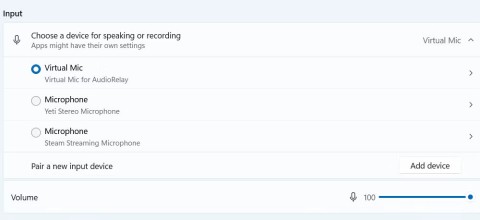
Jeśli nie posiadasz dedykowanego mikrofonu komputerowego, możesz użyć swojego smartfona jako mikrofonu do komputera z systemem Windows.
Chyba nie trzeba dodawać, że mikrofon w komputerze jest istotny. Wyobraź sobie, że masz odbyć spotkanie online z szefami z różnych oddziałów firmy. Zbliża się pora spotkania, a Ty nagle zauważasz, że wbudowany mikrofon w Twoim laptopie przestaje działać i nie odbiera sygnału. Co zrobisz?
Błąd „niedziałający mikrofon” w systemie Windows 10 zdarza się dość rzadko, ale powoduje duży dyskomfort u użytkowników, ponieważ zazwyczaj korzystamy z mikrofonu tylko wtedy, gdy jest to konieczne. Jedną z najczęstszych przyczyn problemów z mikrofonem są nieprawidłowo zainstalowane aktualizacje. W takim przypadku rozwiązanie problemu jest w zasięgu ręki. Ewentualnie przyczyną może być problem ze sprzętem. W takim przypadku konieczna będzie pomoc technika.
W tym artykule przedstawimy Ci kroki, które pozwolą Ci w prosty sposób naprawić problem z niedziałającym mikrofonem w systemie Windows 10.
Spis treści
Mikrofon w komputerach i laptopach jest zazwyczaj zawsze włączony. Czasami jednak może się zdarzyć, że Ty lub ktoś Ci bliski wyłączy mikrofon. Dlatego jeśli masz problem z mikrofonem, pierwszą rzeczą, którą powinieneś zrobić, jest sprawdzenie, czy mikrofon jest włączony, czy nie. Jeśli włączyłeś urządzenie, ale nadal nie możesz uzyskać dźwięku, możesz przejść do następnych rozwiązań problemu.
Następnie powinieneś zastanowić się nad konfiguracją sprzętu audio. Jest to ważne, jeśli mikrofon w ogóle nie działa lub działa nieregularnie, tzn. nie ma sygnału wejściowego z mikrofonu lub nie pojawia się w menu Ustawienia.
Jeśli używasz mikrofonu USB, spróbuj podłączyć mikrofon do innego portu USB w komputerze. Nie używaj koncentratora USB ani przedłużacza – podłącz mikrofon bezpośrednio do gniazda w komputerze. Jeśli mikrofon działa po podłączeniu do innego portu USB, pierwszy port USB może być niesprawny lub uszkodzony. W przypadku mikrofonów analogowych upewnij się, że podłączasz kabel do różowego gniazda mikrofonu w komputerze.

Niezależnie od rodzaju posiadanego mikrofonu, upewnij się, że wszystkie kable mikrofonowe są prawidłowo podłączone i nic nie jest luźne. Dotyczy to również kabla do mikrofonu zestawu słuchawkowego, jeśli jest odłączany, oraz wszelkich przedłużaczy. Jeśli masz przedłużacz, spróbuj go odłączyć, aby wykluczyć możliwość, że to on jest przyczyną problemu. Należy również sprawdzić, czy osłona kabla nie jest rozerwana. Wymień wszystkie uszkodzone przewody, ponieważ mogą one powodować problemy z mikrofonem.
Choć może się to wydawać oczywiste, upewnij się, że mikrofon znajduje się wystarczająco blisko ust, aby mógł wyraźnie odbierać Twój głos.
Jeśli Twój mikrofon ma fizyczny przełącznik wyciszenia, upewnij się, że nie został on włączony przez pomyłkę. Poszukaj suwaka lub przycisku na zestawie słuchawkowym, na kablu zestawu słuchawkowego lub z przodu mikrofonu.

Jeśli po sprawdzeniu zgodnie z powyższymi instrukcjami nadal nie masz dostępu do mikrofonu, spróbuj podłączyć mikrofon do innego komputera. Jeśli nie działa na innym komputerze, mikrofon może być uszkodzony. Spróbuj skontaktować się z producentem; Jeśli urządzenie jest jeszcze objęte gwarancją, możesz otrzymać zamiennik.
Na koniec nie zapomnij sprawdzić, czy są dostępne aktualne sterowniki do mikrofonu. Większość zestawów słuchawkowych i mikrofonów współpracuje z systemem Windows, ale niektóre mogą wymagać specjalnych sterowników w celu uzyskania najlepszej wydajności. Szczegółowe instrukcje znajdują się w następnej części artykułu.
Jeśli masz problemy z nagrywaniem za pomocą mikrofonu, możesz sprawdzić, czy problem leży w mikrofonie, czy też w innym aspekcie, testując mikrofon w systemie. Jak to zrobić w następujący sposób:
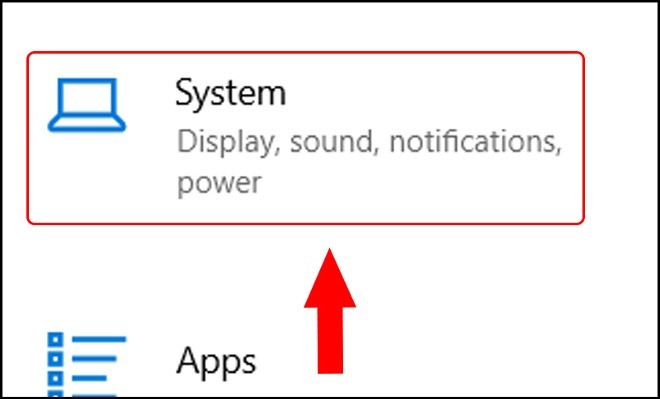
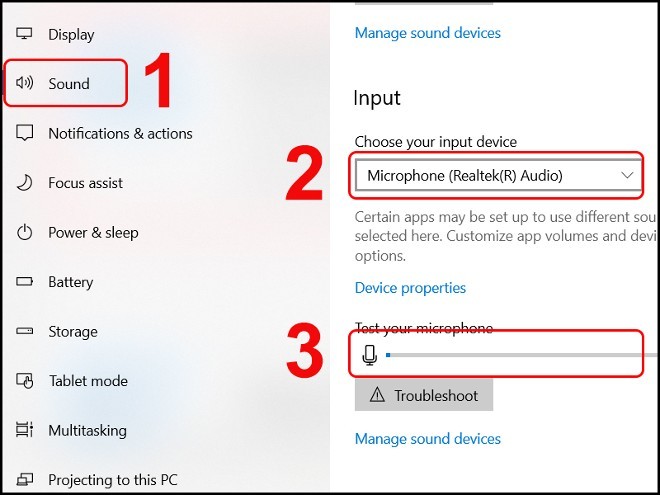
Czasami najprostszym sposobem rozwiązania problemu z komputerem jest jego ponowne uruchomienie. Spróbuj ponownie uruchomić komputer lub laptop, aby sprawdzić, czy problem z mikrofonem został rozwiązany.
Ustawienie zbyt niskiej głośności nagrywania również wpłynie na jakość nagrania mikrofonowego. Aby dostosować głośność nagrywania, wykonaj następujące czynności:
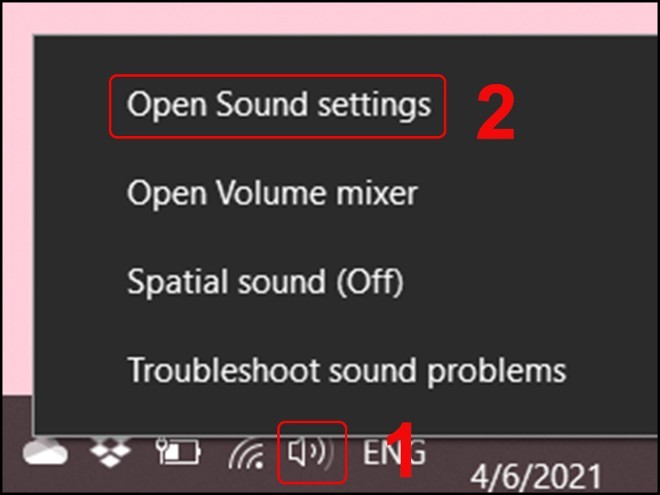
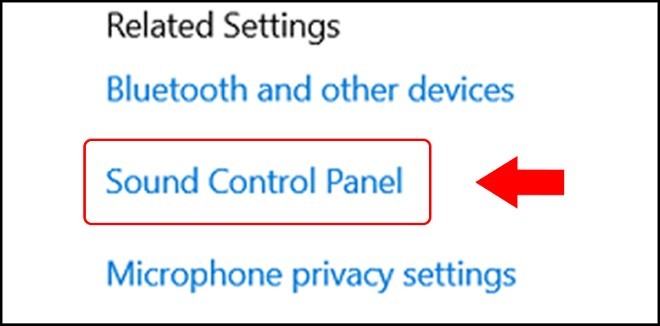
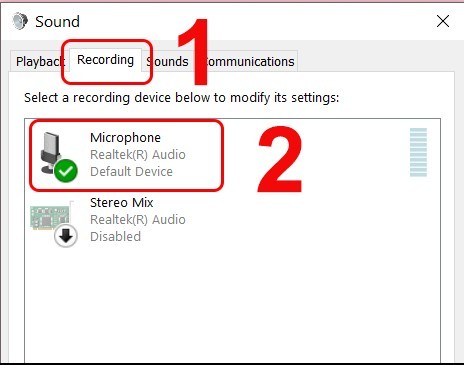
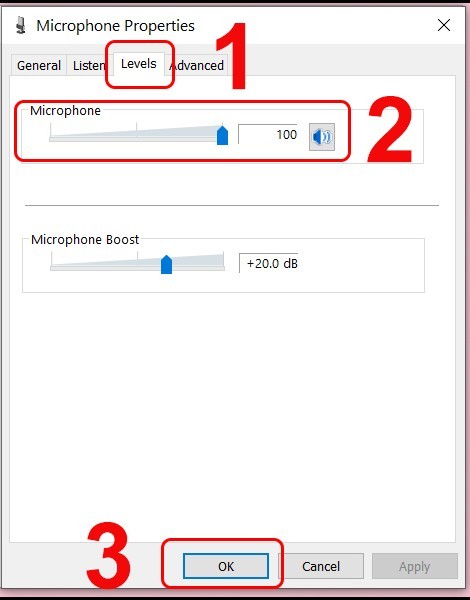
Aby wyłączyć tryb ekskluzywny, przejdź do ustawień mikrofonu zgodnie z instrukcjami powyżej, a następnie kontynuuj instalację w następujący sposób:
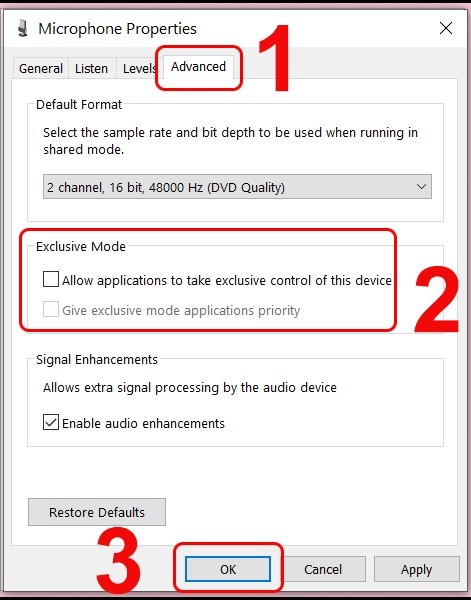
Możesz także spróbować ponownie uruchomić usługę Windows Audio i sprawdzić, czy to rozwiąże problem z mikrofonem. Jak to zrobić w następujący sposób:
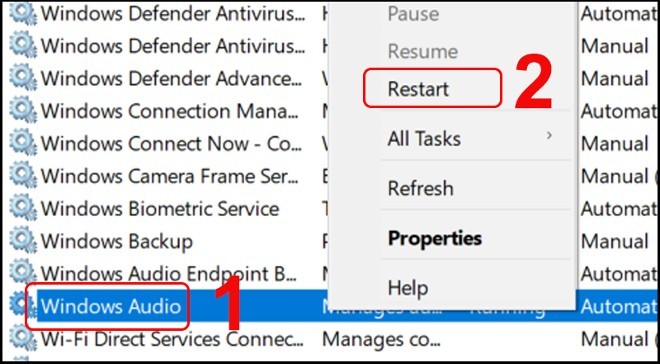
W 2019 r. firma Microsoft wprowadziła nowe funkcje prywatności w systemie Windows, które zapewniają większą kontrolę nad tym, które aplikacje mają dostęp do Twojego mikrofonu. Skutkiem ubocznym tego może być zablokowanie niektórym aplikacjom dostępu do mikrofonu bez Twojej wiedzy.
Aby sprawdzić ustawienia prywatności firmy Microsoft w systemie Windows 10, wykonaj poniższe czynności:
1. W systemie Windows 10 przejdź do Ustawienia > Prywatność > Mikrofon .
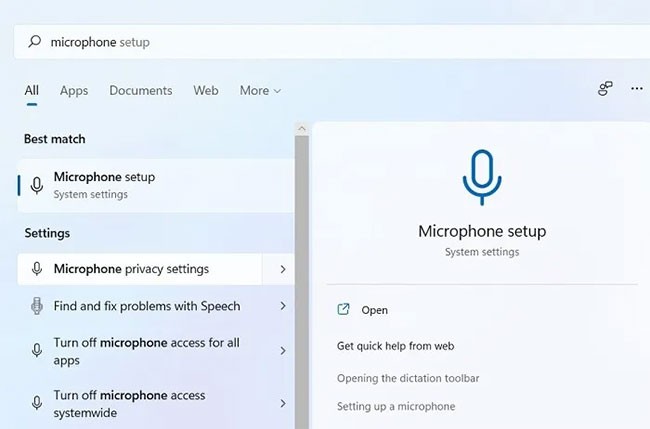
Alternatywnie możesz także wyszukać ustawienia prywatności mikrofonu w menu Start .
2. Kliknij Zmień i upewnij się, że suwak Dostęp do mikrofonu jest ustawiony na Wł . Ogólnie rzecz biorąc oznacza to, że mikrofon jest teraz włączony na Twoim komputerze.
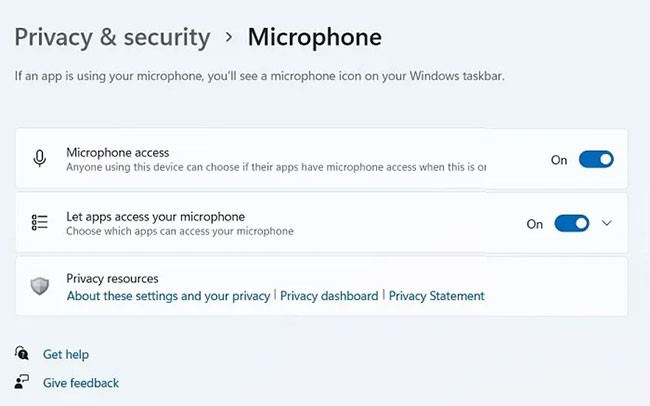
3. W systemie Windows 10 przejdź do opcji Zezwalaj na dostęp do mikrofonu na tym urządzeniu i upewnij się, że suwak jest ustawiony w pozycji Wł . Jeśli wyświetla się opcja Wył. , kliknij Zmień , aby ją ponownie włączyć.
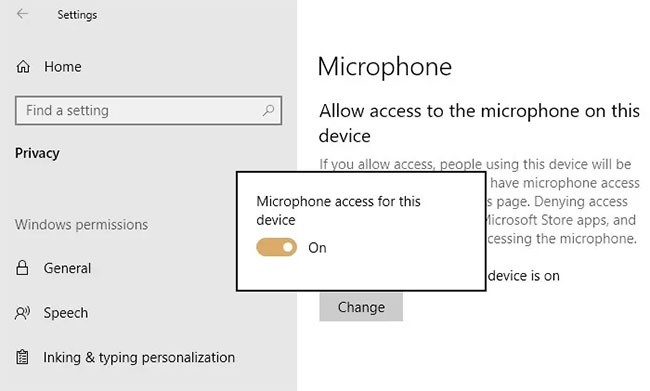
4. Upewnij się, że suwak pod opcją Zezwalaj aplikacjom na dostęp do mikrofonu jest ustawiony na Wł. Przejrzyj listę aplikacji w sklepie Microsoft Store, aby upewnić się, że aplikacje, których chcesz używać z mikrofonem, są włączone.
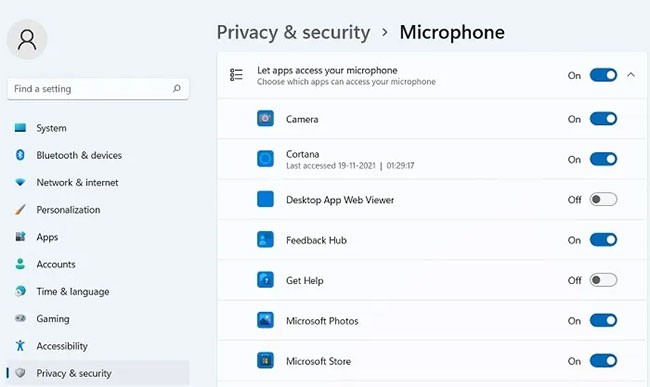
5. Oczywiście możesz używać wielu aplikacji, które nie pochodzą ze sklepu Microsoft Store. Aby upewnić się, że są one włączone w systemie Windows 10, przewiń w dół i ustaw suwak Zezwalaj na aplikacje komputerowe… w pozycji Włączone .
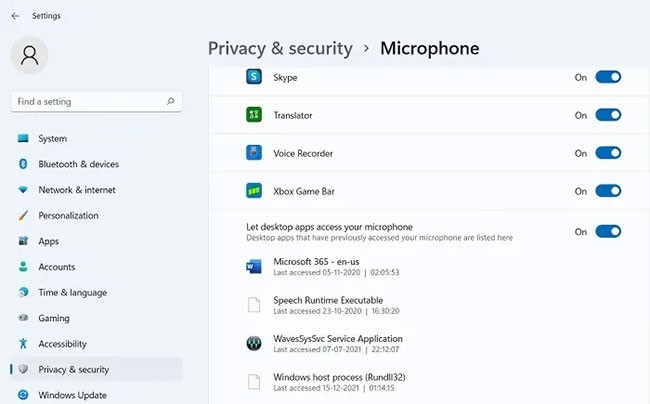
W przypadku problemów z mikrofonem i innymi problemami z komputerem zalecamy najpierw sprawdzenie sterowników , ponieważ często okazują się wadliwe lub po prostu nieaktualne.
Jeśli Twoje urządzenie zostało zaktualizowane do najnowszej wersji systemu Windows, a nadal korzystasz ze starego sterownika mikrofonu, mogą wystąpić problemy takie jak brak dźwięku, błędy nagrywania lub brak możliwości wychwytywania dźwięku przez mikrofon.
Aby sprawdzić stan sterownika audio, wykonaj następujące czynności:
Krok 1: Przejdź do menu Start i wyszukaj Menedżera urządzeń .
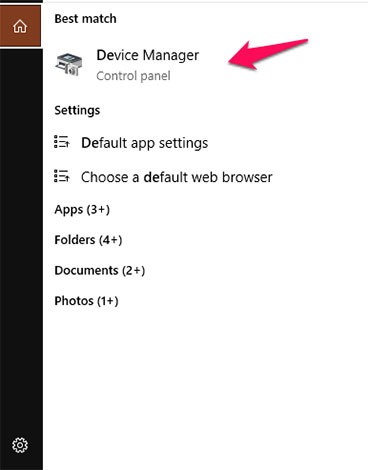
Krok 2: W oknie Menedżera urządzeń poszukaj pozycji dźwiękowej i powiązanych ustawień.
Krok 3: Zobaczysz sterownik audio używany w urządzeniu. Należy pamiętać, że nazwy tych sterowników mogą się różnić w zależności od producenta. W naszym przykładowym przypadku mamy dwa sterowniki audio: Intel(R) Audio Display i Realtek High Definition Audio (patrz ilustracja poniżej).
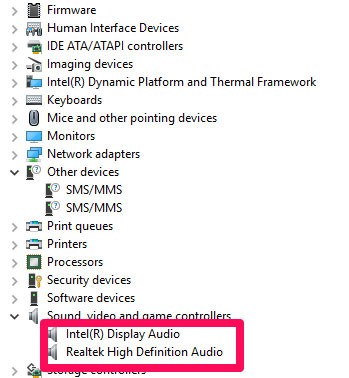
Krok 4: Kliknij prawym przyciskiem myszy pozycję Intel(R) Display Audio i wybierz polecenie Właściwości . W zakładce Ogólne sprawdzisz czy urządzenie działa prawidłowo.
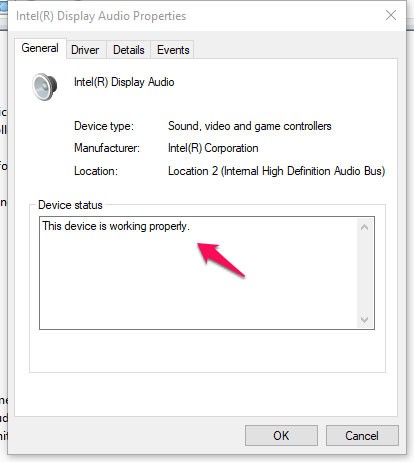
Krok 5: Jeśli nie działa prawidłowo, kliknij kartę sterownika i wybierz opcję aktualizacji .

Krok 6: Powtórz kroki 4 i 5 dla pozostałych sterowników audio.
Krok 7: Uruchom ponownie komputer i sprawdź, czy problem z mikrofonem został rozwiązany.
Istnieje prawdopodobieństwo, że mikrofon nie jest ustawiony jako urządzenie domyślne, więc żaden dźwięk nie będzie odtwarzany przez mikrofon. Aby ustawić mikrofon jako opcję domyślną, należy wykonać następującą procedurę:
Krok 1: Kliknij ikonę głośnika w obszarze powiadomień na pasku zadań. Następnie kliknij Otwórz mikser głośności .
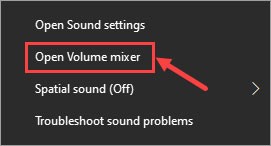
Krok 2: Wybierz Dźwięki systemowe .
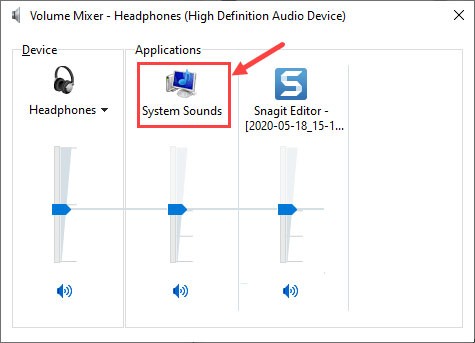
Krok 3: Przejdź do karty Nagrywanie , kliknij prawym przyciskiem myszy pusty obszar na liście wyświetlanych urządzeń, a następnie wybierz opcję Pokaż wyłączone urządzenia , aby upewnić się, że mikrofon jest widoczny.
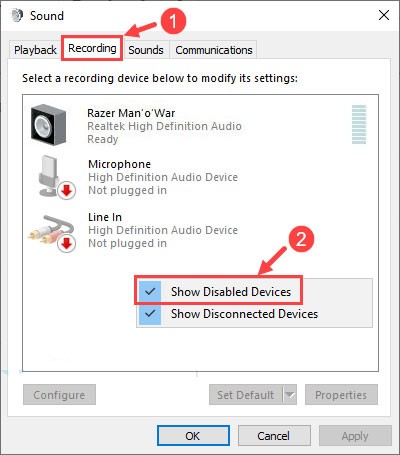
Krok 4: Kliknij, aby podświetlić mikrofon, a następnie kliknij Ustaw domyślne > Urządzenie domyślne .

Uwaga : Twój mikrofon może nie być wymieniony jako Mikrofon , a jego ikona może nawet nie przypominać mikrofonu, ale powinieneś być w stanie go rozpoznać.
Możesz również kliknąć prawym przyciskiem myszy na mikrofonie i sprawdzić, czy jest wyłączony. Jeśli tak, wybierz opcję Włącz , aby włączyć mikrofon.
Krok 5: Kliknij ponownie, aby podświetlić mikrofon. Tym razem kliknij Właściwości.

Krok 6: Na karcie Poziomy sprawdź, czy mikrofon jest wyciszony. Jeśli mikrofon jest wyciszony (jak na poniższym zrzucie ekranu), kliknij na małą ikonę głośnika, aby włączyć mikrofon. Po zakończeniu kliknij OK.
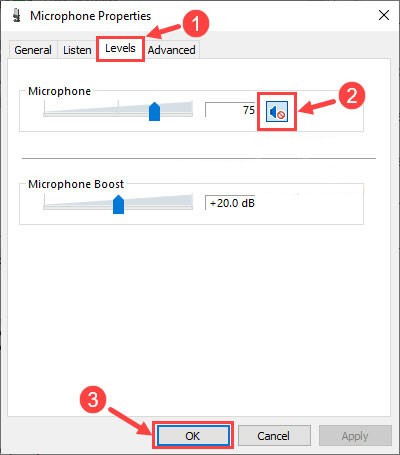
Krok 7: Kliknij OK , aby zapisać wszystkie wprowadzone zmiany.
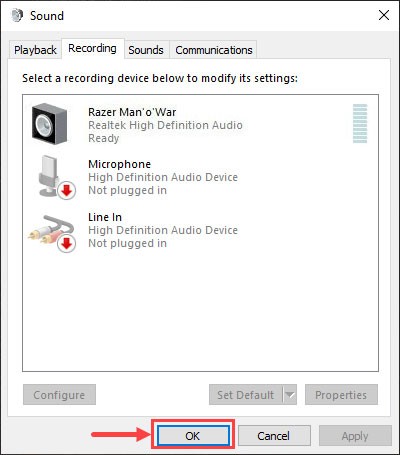
Sprawdź czy mikrofon działa prawidłowo. Jeśli nie, przejdź do kolejnej poprawki poniżej.
Jednym z pierwszych miejsc, w którym można rozwiązać problem z mikrofonem, zwłaszcza gdy mikrofon nie działa, są ustawienia dźwięku w systemie Windows. Dostęp do tych ustawień można uzyskać, wybierając Ustawienia > System > Dźwięk .
Tutaj, w sekcji Wejście, kliknij pole rozwijane poniżej Wybierz urządzenie wejściowe . Wybierz mikrofon, którego chcesz użyć. Pamiętaj, że inne dostępne sygnały wejściowe, np. wbudowany mikrofon laptopa lub kamera internetowa, również będą się tutaj wyświetlać.
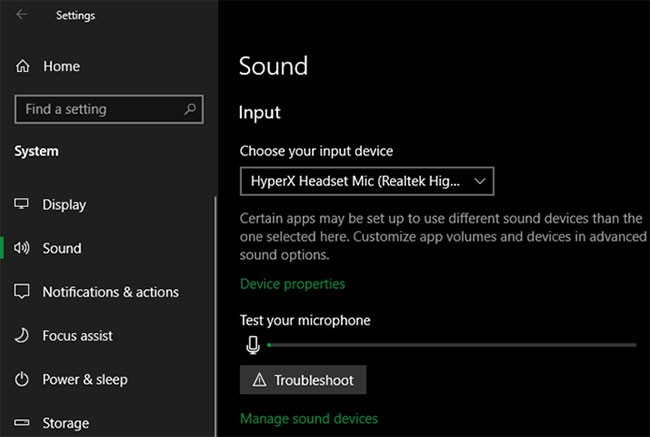
Po wybraniu właściwego wejścia mikrofonowego zacznij mówić do mikrofonu, a zobaczysz, jak pasek Test your mikrofon porusza się w górę i w dół. Jeśli nie, przejdź do Ustawienia > Aktualizacja i zabezpieczenia > Rozwiązywanie problemów > Dodatkowe narzędzia do rozwiązywania problemów i wybierz Nagrywanie dźwięku. System Windows sprawdzi, czy występują pewne typowe problemy, i spróbuje rozwiązać wszystkie znalezione.
Wróć na stronę Dźwięk i kliknij łącze Właściwości urządzenia w sekcji Wejście. Spowoduje to otwarcie nowej strony, na której można zmienić nazwę danych wejściowych, dzięki czemu będzie można je łatwiej zidentyfikować w przyszłości. Możesz także zaznaczyć pole Wyłącz , aby uniemożliwić wyświetlanie danego mikrofonu, lub zmienić głośność, aby dostosować głośność wejścia mikrofonu.
Na dole głównej strony Dźwięk znajdziesz menu preferencji głośności aplikacji i urządzenia . Umożliwia to wybranie innego urządzenia wejściowego i wyjściowego dla każdej otwartej aplikacji. Przyjrzyj się temu bliżej i upewnij się, że wybrałeś odpowiedni mikrofon do używanej aplikacji.
Zamknij także wszystkie aplikacje, z których nie korzystasz. Jeśli masz otwartych wiele aplikacji próbujących uzyskać dostęp do mikrofonu, mikrofon może nie działać prawidłowo w aplikacji, w której chcesz go używać.
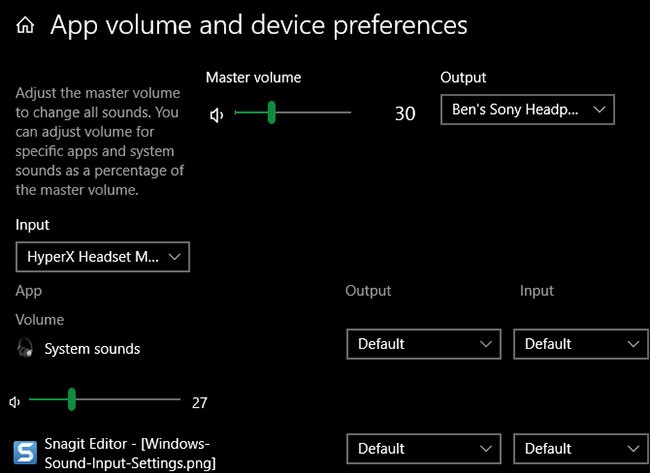
Krok 1: Naciśnij kombinację klawiszy Win + I , aby otworzyć aplikację Ustawienia .
Krok 2: Kliknij opcję Prywatność i w lewym panelu wybierz Mikrofon .
Krok 3: Włącz przełącznik „ Zezwalaj aplikacjom na dostęp do mojego mikrofonu” , aby zezwolić aplikacji na dostęp do mikrofonu w urządzeniu.
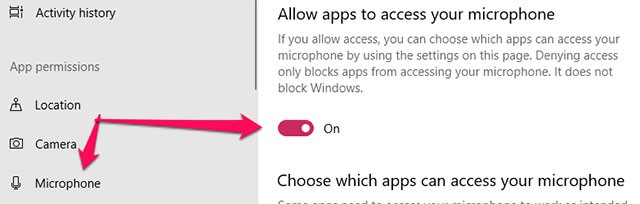
Krok 4: Spróbuj ponownie nagrać za pomocą laptopa, aby sprawdzić, czy wbudowany mikrofon działa teraz prawidłowo.
Kliknij prawym przyciskiem myszy ikonę dźwięku w prawym rogu paska zadań i wybierz opcję Rozwiąż problemy z dźwiękiem.
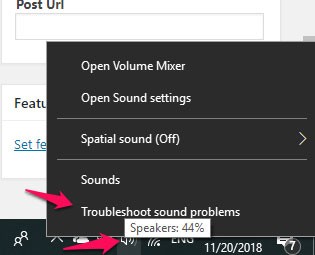
Komputer automatycznie przeskanuje i wykryje wszelkie błędy w Twoim systemie dźwiękowym i zaproponuje ich naprawę.
Jeżeli przyczyną problemów z mikrofonem jest czynnik związany z oprogramowaniem, metody opisane w tym artykule na pewno okażą się pomocne. Jeśli przyczyną problemu jest sprzęt, najlepiej jest oddać produkt do naprawy gwarancyjnej lub oddać do warsztatu.
Czy powyższe metody okazały się pomocne? Czy znalazłeś własne rozwiązanie tego kłopotliwego problemu? Prosimy o pozostawienie komentarzy w sekcji komentarzy poniżej! Mam nadzieję, że informacje zawarte w artykule będą dla Ciebie przydatne.
Zobacz także:
Jeśli nie posiadasz dedykowanego mikrofonu komputerowego, możesz użyć swojego smartfona jako mikrofonu do komputera z systemem Windows.
Tak wielu z nas używa słuchawek AirPods. W przypadku problemów z mikrofonem, istnieją skuteczne sposoby na naprawę tego urządzenia. Przeczytaj nasze porady!
Czym jest VPN, jakie są jego zalety i wady? Omówmy z WebTech360 definicję VPN oraz sposób zastosowania tego modelu i systemu w praktyce.
Zabezpieczenia systemu Windows oferują więcej niż tylko ochronę przed podstawowymi wirusami. Chronią przed phishingiem, blokują ransomware i uniemożliwiają uruchamianie złośliwych aplikacji. Jednak te funkcje nie są łatwe do wykrycia – są ukryte za warstwami menu.
Gdy już się tego nauczysz i sam wypróbujesz, odkryjesz, że szyfrowanie jest niezwykle łatwe w użyciu i niezwykle praktyczne w codziennym życiu.
W poniższym artykule przedstawimy podstawowe operacje odzyskiwania usuniętych danych w systemie Windows 7 za pomocą narzędzia Recuva Portable. Dzięki Recuva Portable możesz zapisać dane na dowolnym wygodnym nośniku USB i korzystać z niego w razie potrzeby. Narzędzie jest kompaktowe, proste i łatwe w obsłudze, a ponadto oferuje następujące funkcje:
CCleaner w ciągu kilku minut przeskanuje Twoje urządzenie w poszukiwaniu duplikatów plików i pozwoli Ci zdecydować, które z nich możesz bezpiecznie usunąć.
Przeniesienie folderu Pobrane z dysku C na inny dysk w systemie Windows 11 pomoże zmniejszyć pojemność dysku C i sprawi, że komputer będzie działał płynniej.
Jest to sposób na wzmocnienie i dostosowanie systemu tak, aby aktualizacje odbywały się według Twojego harmonogramu, a nie harmonogramu firmy Microsoft.
Eksplorator plików systemu Windows oferuje wiele opcji zmieniających sposób wyświetlania plików. Być może nie wiesz, że jedna ważna opcja jest domyślnie wyłączona, mimo że ma kluczowe znaczenie dla bezpieczeństwa systemu.
Przy użyciu odpowiednich narzędzi możesz przeskanować swój system i usunąć programy szpiegujące, reklamowe i inne złośliwe programy, które mogą znajdować się w systemie.
Poniżej znajdziesz listę oprogramowania zalecanego przy instalacji nowego komputera, dzięki czemu będziesz mógł wybrać najpotrzebniejsze i najlepsze aplikacje na swoim komputerze!
Przechowywanie całego systemu operacyjnego na pendrive może być bardzo przydatne, zwłaszcza jeśli nie masz laptopa. Nie myśl jednak, że ta funkcja ogranicza się do dystrybucji Linuksa – czas spróbować sklonować instalację systemu Windows.
Wyłączenie kilku z tych usług może znacznie wydłużyć czas pracy baterii, nie wpływając przy tym na codzienne korzystanie z urządzenia.
Ctrl + Z to niezwykle popularna kombinacja klawiszy w systemie Windows. Ctrl + Z pozwala zasadniczo cofać działania we wszystkich obszarach systemu Windows.
Skrócone adresy URL są wygodne w czyszczeniu długich linków, ale jednocześnie ukrywają prawdziwy adres docelowy. Jeśli chcesz uniknąć złośliwego oprogramowania lub phishingu, klikanie w ten link bezmyślnie nie jest rozsądnym wyborem.
Po długim oczekiwaniu pierwsza duża aktualizacja systemu Windows 11 została oficjalnie udostępniona.















